1、1.下载一个c7200软件。百度云盘分享一个【链接:http://pan.baidu.com/s/1pLD1hW3 密码:vdeu】,下载到本地【桌面】,并且解压到本地【桌面】。如图

2、2.打开GNS3软件。如图

3、3.在【Edit】里面选中【Preference】的选项里,点击进去。如图

4、4.打开【Preference】。如图

5、5.点击【New】。如图

6、6.可以看到如图【Browser】。如图
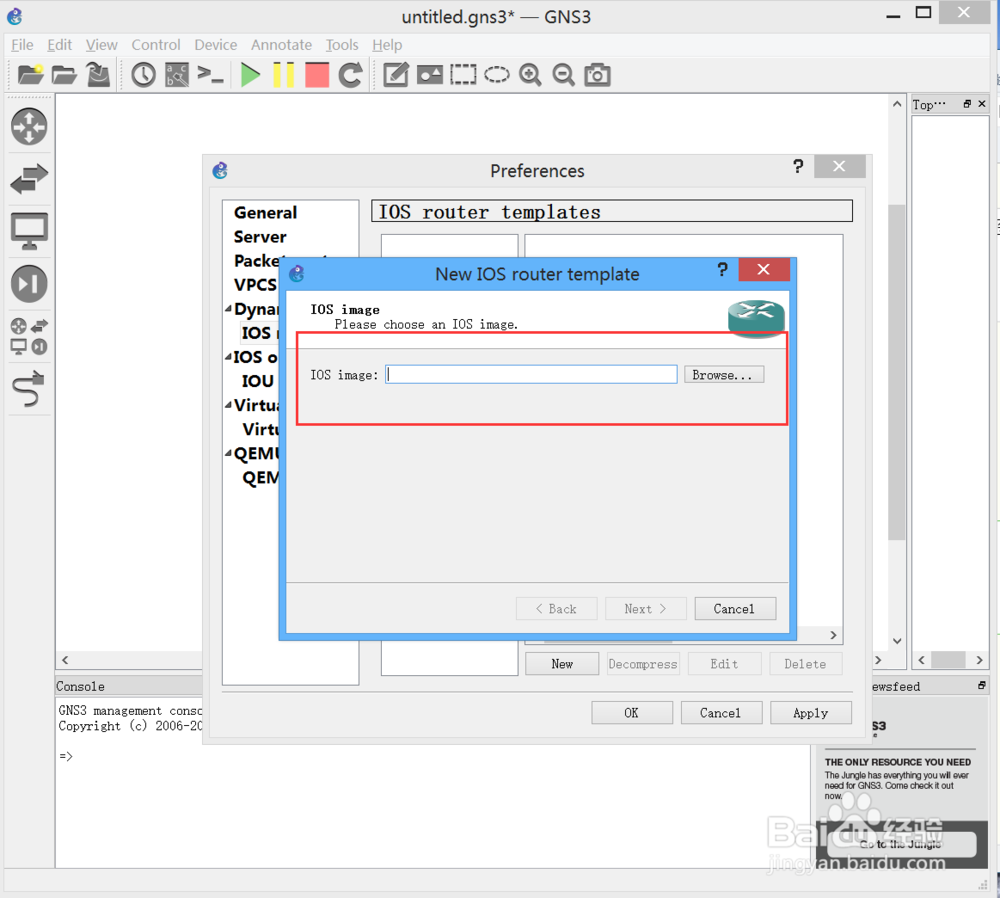
7、7.点击【Browser】后,选择刚刚解压在桌面的【unzip-c7200-advsecurityk9-mz.124-11.T.bin】软件。如图
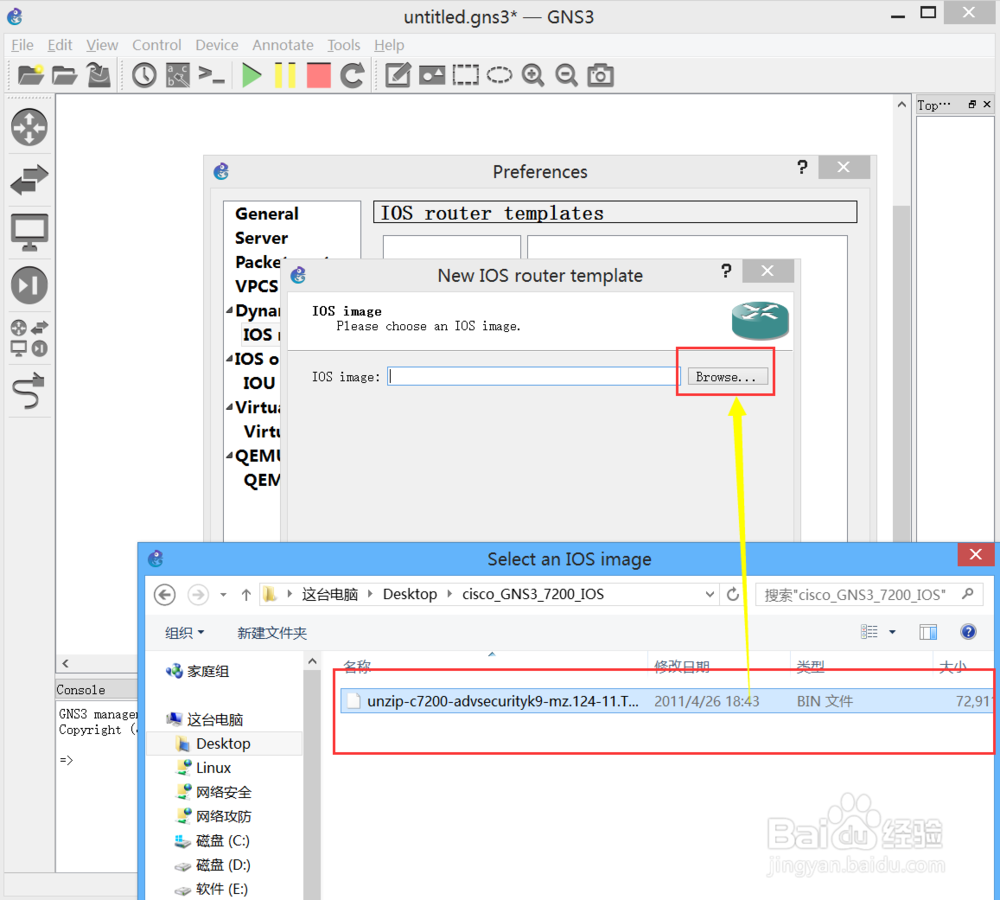
8、8.然后会弹出一系列的小窗口,全部都默认确认。如图

9、9。然后按【Next】,如图

10、10.在【Name】项,自定义填写名字,如【c7200】,在【Platform】选择【c7200】,然后按【Next】项。如图

11、11.点击完成后,一定要计算【Idle-PC finder】值。如图
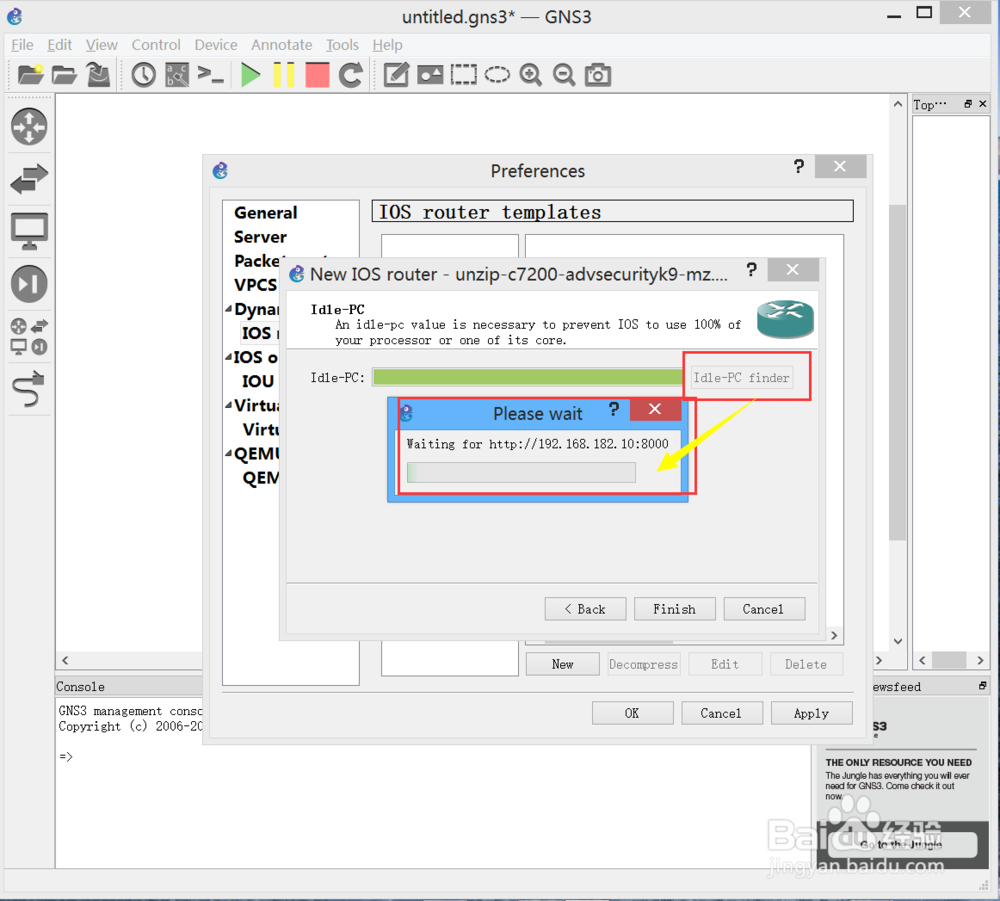
12、12.然后是否确定跳出如图所示的【Idle-PC finder】值,如图

13、13.在确定了【Idle-PC finder】值后,然后点击【Finish】。
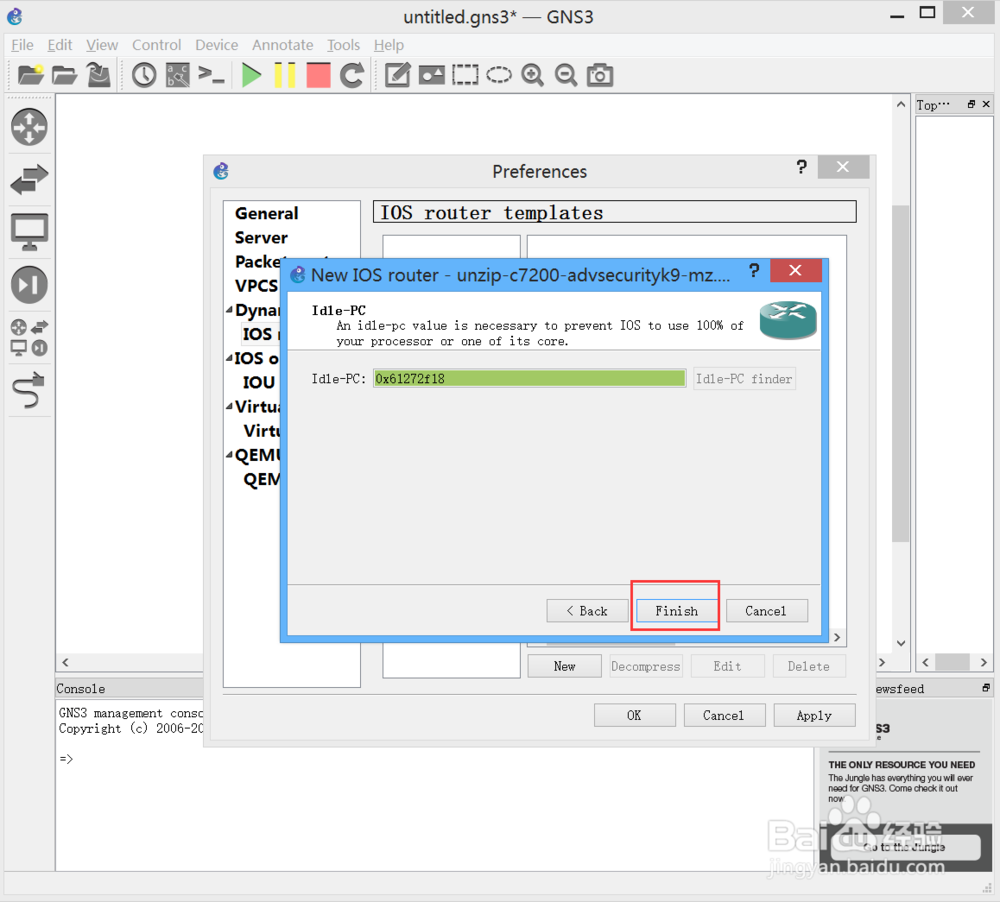
14、14.确认完成后,再次按【OK】确定。如图

15、15.检测结果。如图所示,显示在【Router】窗口

16、16.拖拉出来,发现可以使用,可以正常开机。如图
